반응형
포토샵 타이틀바의 파일 이름 뒤에 있는 심볼은 무슨 의미일까?
포토샵에서 이미지를 열면 이미지의 타이틀 부분에 파일에 대한 정보와 더불어 심볼이 보이는 경우가 있다. 그 심볼은 항상 보이는 것은 아니고, 항상 같은 의미를 나타내는 것도 아니다.
포토샵에선 이미지의 이름 뒷부분에 간단한 정보를 표시해 준다.
위의 이미지의 경우 IMG_9152.JPG @ 25% (RGB/8*) 이라고 표시되어 있다.
파일의 이름.확장자 @ 확대비율 순서로 나타나 있고 그 뒤에는 괄호가 쳐져 있다.
가장 먼저 나타나는 것은 컬러 모드이다. RGB, CMYK, Lab, Gif 파일을 위한 Index 컬러인 경우도 있다. 그 뒤로는 슬래쉬(/) 가 있고, 뒤를 이어 이미지의 비트의 깊이를 알려 준다. 보통은 8bit 나 16bit 로 되어 있찌만, 포토샵의 최신 버전에서 32 bit HDR(High Dynamic Range, 계조의 폭이 넓다는 의미) 이미지를 지원하기도 한다. 이게 대부분의 이미지에서 일반적으로 표시되는 내용이지만 사람들이 잘 모르는 것이 또 있다.
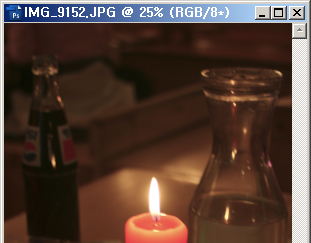
그것은 두가지의 마크중 하나인데, 하나는 *, 또 하나는 # 이다.
별표 (*) 마크가 의미하는 것은 현재의 포토샵의 색상영역(Working space) 과 다른 컬러 프로파일을 갖고 있다는 것을 의미한다. 만약, 현재의 Working space 가 Adobe RGB이고 이미지의 프로파일도 이와 같다면 별표는 보이지 않는다. 하지만, 같은 상태에서 sRGB 파일을 연다면 타이틀바의 정보창에 별표가 표시되어 프로파일이 일치하지 않는다는 것(profile mismatch) 을 알려준다. 물론, 그렇다고 꼭 문제가 되는 것은 아니다. 다만, 현재의 상태에 대해서 알려 준다는 것 뿐이다.
때로는 샵 (#) 마크가 표시되기도 한다. 이것은 이미지가 아무런 컬러 프로파일도 있지 않다는 것을 의미한다. 이것은 이미지 수정을 해야 할 경우 좋지 않은 상태라고 할 수 있다. 왜냐면, 이미지에 아무런 프로파일도 없다는 것은 포토샵이 이미지를 처리 할 경우 정확한 계산을 할 수가 없다는 것을 의미하기 때문이다. 이 경우엔 Edit > Assign Profile 메뉴로 가서 이미지에 알맞는 프로파일을 지정해 주어야 한다. 어떤 프로파일을 지정해야 할 지 모르겠다면, 어떻게 생성된 파일인지를 생각해 봐야 한다. 대부분의 디지털 카메라 파일이라면 sRGB나 Adobe RGB 등을 사용한다.
같은 이미지를 열어도 작업영역의 색상 설정에 따라 위의 그림들처럼 다른 심볼이 표시 되기도 한다. 위의 사진들을 자세히 보면 색상도 다르다는 걸 알 수 있을 것이다.
포토샵에서 이미지를 열면 이미지의 타이틀 부분에 파일에 대한 정보와 더불어 심볼이 보이는 경우가 있다. 그 심볼은 항상 보이는 것은 아니고, 항상 같은 의미를 나타내는 것도 아니다.
포토샵에선 이미지의 이름 뒷부분에 간단한 정보를 표시해 준다.
위의 이미지의 경우 IMG_9152.JPG @ 25% (RGB/8*) 이라고 표시되어 있다.
파일의 이름.확장자 @ 확대비율 순서로 나타나 있고 그 뒤에는 괄호가 쳐져 있다.
가장 먼저 나타나는 것은 컬러 모드이다. RGB, CMYK, Lab, Gif 파일을 위한 Index 컬러인 경우도 있다. 그 뒤로는 슬래쉬(/) 가 있고, 뒤를 이어 이미지의 비트의 깊이를 알려 준다. 보통은 8bit 나 16bit 로 되어 있찌만, 포토샵의 최신 버전에서 32 bit HDR(High Dynamic Range, 계조의 폭이 넓다는 의미) 이미지를 지원하기도 한다. 이게 대부분의 이미지에서 일반적으로 표시되는 내용이지만 사람들이 잘 모르는 것이 또 있다.
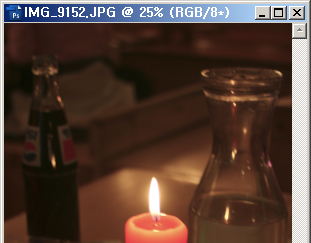
그것은 두가지의 마크중 하나인데, 하나는 *, 또 하나는 # 이다.
별표 (*) 마크가 의미하는 것은 현재의 포토샵의 색상영역(Working space) 과 다른 컬러 프로파일을 갖고 있다는 것을 의미한다. 만약, 현재의 Working space 가 Adobe RGB이고 이미지의 프로파일도 이와 같다면 별표는 보이지 않는다. 하지만, 같은 상태에서 sRGB 파일을 연다면 타이틀바의 정보창에 별표가 표시되어 프로파일이 일치하지 않는다는 것(profile mismatch) 을 알려준다. 물론, 그렇다고 꼭 문제가 되는 것은 아니다. 다만, 현재의 상태에 대해서 알려 준다는 것 뿐이다.
때로는 샵 (#) 마크가 표시되기도 한다. 이것은 이미지가 아무런 컬러 프로파일도 있지 않다는 것을 의미한다. 이것은 이미지 수정을 해야 할 경우 좋지 않은 상태라고 할 수 있다. 왜냐면, 이미지에 아무런 프로파일도 없다는 것은 포토샵이 이미지를 처리 할 경우 정확한 계산을 할 수가 없다는 것을 의미하기 때문이다. 이 경우엔 Edit > Assign Profile 메뉴로 가서 이미지에 알맞는 프로파일을 지정해 주어야 한다. 어떤 프로파일을 지정해야 할 지 모르겠다면, 어떻게 생성된 파일인지를 생각해 봐야 한다. 대부분의 디지털 카메라 파일이라면 sRGB나 Adobe RGB 등을 사용한다.
 |
 |
 |
같은 이미지를 열어도 작업영역의 색상 설정에 따라 위의 그림들처럼 다른 심볼이 표시 되기도 한다. 위의 사진들을 자세히 보면 색상도 다르다는 걸 알 수 있을 것이다.
반응형
